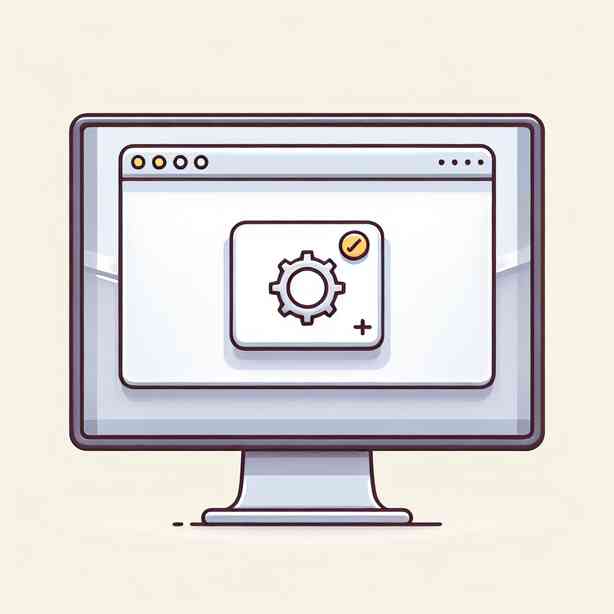
브라우저에서 PDF 자동 열림 끄기: 2025년 기준 완벽 가이드
PDF 파일, 왜 브라우저에서 자동으로 열릴까요?
많은 분들이 인터넷을 사용하며 PDF 파일을 다운로드하려고 할 때, 파일이 자동으로 웹 브라우저에서 열리는 현상을 겪으셨을 겁니다. 이는 현대 웹 브라우저들이 기본적으로 내장된 PDF 뷰어 기능을 탑재하고 있기 때문입니다. Google Chrome, Microsoft Edge, Mozilla Firefox, 그리고 Apple Safari 등 주요 브라우저는 별도의 플러그인 없이도 PDF 파일을 바로 열어볼 수 있도록 설계되어 있습니다. 이러한 기능은 사용자에게 즉각적인 미리보기와 편리함을 제공하지만, 때로는 보안이나 파일 관리, 혹은 전용 PDF 뷰어를 선호하는 사용자에게는 불필요하거나 불편하게 느껴질 수 있습니다. 그래서 많은 분들이 ‘브라우저에서 PDF 자동 열림 끄기’ 방법을 찾고 계신데요, 오늘은 2025년 최신 데이터를 기준으로 각 브라우저별로 PDF 자동 열림을 끄는 법을 아주 자세히, 그리고 실질적으로 설명해드리겠습니다.
Google Chrome에서 PDF 자동 열림 끄기
2025년 기준, Google Chrome(버전 123.x 이상)에서는 내장 PDF 뷰어를 통하여 PDF 파일이 바로 열립니다. 만약 PDF 파일을 클릭할 때마다 자동으로 브라우저에서 열리는 것을 방지하고 싶으시다면, 다음과 같은 절차를 따라주시면 됩니다.
1. Chrome 브라우저 주소창에 chrome://settings/content/pdfDocuments를 입력한 후 Enter를 누릅니다.
2. PDF 파일 다운로드라는 항목이 보입니다. ‘PDF 파일을 Chrome에서 자동으로 열지 않고 다운로드’ 또는 ‘PDF 파일을 다운로드’ 옵션을 활성화합니다.
3. 이제부터 PDF 파일을 클릭하면, 브라우저에서 바로 열리지 않고 컴퓨터로 다운로드됩니다.
이 설정은 사용자의 의도와 상관없이 모든 PDF 파일을 다운로드하도록 강제하므로, 브라우저에서 PDF 자동 열림을 완전히 차단할 수 있습니다. 추가로, 다운로드된 PDF 파일은 Adobe Acrobat Reader나 다른 PDF 뷰어에서 안전하게 열람하실 수 있습니다. Chrome의 PDF 자동 열림 기능은 종종 바이러스나 악성코드가 포함된 PDF 파일의 실행을 유발할 수 있으므로, 보안 측면에서 이 기능을 꺼두는 것이 안전할 수 있습니다.
Microsoft Edge에서 PDF 자동 열림 끄기
Microsoft Edge(2025년, Chromium 기반 버전 기준)는 Windows 10, 11에서 기본 브라우저로 널리 사용되고 있습니다. 이 브라우저 역시 PDF 자동 열림 기능이 내장되어 있는데요, Edge에서 PDF 자동 열림을 끄기 위해서는 다음과 같은 과정을 따르셔야 합니다.
1. Edge 브라우저를 실행한 후, 우측 상단 ‘…’ 메뉴를 클릭하고 ‘설정’으로 들어갑니다.
2. ‘쿠키 및 사이트 권한’ 또는 ‘사이트 권한’ 메뉴를 선택합니다.
3. 스크롤을 내려 ‘PDF 문서’ 항목을 찾습니다.
4. ‘PDF 파일을 항상 다운로드’ 옵션을 켭니다.
이렇게 하면, 향후 모든 PDF 파일은 브라우저에서 자동으로 열리지 않고 다운로드 폴더로 저장됩니다. Edge에서 PDF 자동 열림 끄기는 업무용 PC에서 특히 많이 활용됩니다. 왜냐하면 기업 내부 문서나 보안이 필요한 파일을 실수로 브라우저에서 열어 정보를 노출하는 일을 사전에 방지할 수 있기 때문입니다. 이처럼 Microsoft Edge의 PDF 자동 열림 끄기 기능은 개인정보 보호와 보안 유지에 큰 도움이 됩니다.
Mozilla Firefox에서 PDF 자동 열림 끄기
Mozilla Firefox(2025년 123.x 기준) 역시 PDF 뷰어를 기본 탑재하고 있어서, 대부분의 PDF 파일이 별도의 프로그램 없이 바로 열립니다. 하지만 Firefox에서 PDF 자동 열림을 끄고 싶으실 때에는 다음과 같이 설정하시면 됩니다.
1. Firefox 우측 상단 메뉴(≡)에서 ‘설정’을 클릭합니다.
2. 좌측 메뉴에서 ‘일반’을 선택 후, 아래로 스크롤하여 ‘파일 및 애플리케이션’ 섹션으로 이동합니다.
3. ‘애플리케이션’ 리스트에서 ‘PDF 문서(Portable Document Format)’를 찾습니다.
4. 우측 드롭다운 메뉴에서 ‘파일 저장’ 또는 ‘항상 저장’(Always ask)을 선택합니다.
이후 PDF 파일을 클릭할 때마다 파일을 어떻게 처리할지 묻거나, 자동으로 다운로드하게 됩니다. Firefox의 PDF 자동 열림 끄기는 여러 개의 PDF 파일을 한꺼번에 처리해야 하거나, 파일을 로컬에서 분류해서 관리하고 싶은 사용자에게 적합합니다. 또한, PDF 자동 열림을 비활성화함으로써, 브라우저 내에서 PDF 뷰어와 충돌이 생기는 경우를 방지할 수 있습니다.
Apple Safari에서 PDF 자동 열림 끄기
Apple Safari는 macOS에서 기본 제공되는 브라우저로, PDF 파일 역시 브라우저 내에서 바로 확인할 수 있습니다. 다만, Safari에서는 크롬이나 엣지처럼 직접적으로 PDF 자동 열림을 끄는 세부 옵션이 존재하지 않습니다. 그렇지만 몇 가지 방법으로 Safari에서 PDF 자동 열림을 우회할 수 있는데, 대표적인 방법은 다음과 같습니다.
1. PDF 파일 다운로드: 링크에 마우스 오른쪽 버튼을 클릭한 후 ‘링크된 파일 다운로드’를 선택하면, 해당 PDF 파일을 바로 다운로드할 수 있습니다.
2. 확장 프로그램 사용: 2025년 기준, 일부 서드파티 확장 프로그램(예: ‘StopTheMadness’ 등)을 활용해 PDF 자동 열림을 차단할 수 있습니다.
3. 시스템 설정: macOS의 ‘Safari 환경설정’에서 ‘웹사이트’ → ‘다운로드’로 이동하여, 다운로드 정책을 세부적으로 조정할 수 있습니다.
Safari에서 PDF 자동 열림 끄기는 시스템적인 제한이 많지만, 위와 같은 방법을 활용하면 어느 정도 사용자 맞춤 설정이 가능합니다. 특히 보안이나 첨부파일 관리에 민감한 Mac 사용자의 경우, 이러한 방법을 적극적으로 활용하시는 것이 좋겠습니다.
브라우저 확장 기능을 통한 PDF 자동 열림 끄기
브라우저의 기본 설정 외에도 확장 프로그램(Extension, Add-on)을 통해 PDF 자동 열림을 더 세밀하게 제어할 수 있습니다. Chrome 웹스토어나 Firefox Add-ons 페이지, Edge 확장 프로그램 스토어 등에서 ‘PDF Download’, ‘PDF Viewer Switcher’ 등 다양한 PDF 관련 확장 프로그램을 찾으실 수 있습니다. 이 확장 프로그램들은 PDF 파일을 클릭할 때마다 다운로드 여부를 묻거나, 자동으로 지정한 PDF 뷰어로 열도록 설정할 수 있습니다. 2025년 최신 통계에 따르면 Chrome 웹스토어의 상위 PDF 확장 프로그램들은 매월 100만 건 이상의 다운로드를 기록하고 있습니다. 이는 PDF 자동 열림에 대한 사용자의 관심도가 매우 높다는 것을 방증합니다. 확장 프로그램을 사용할 때에는 공식 스토어에서 평점과 리뷰, 그리고 개발자 정보를 반드시 확인하셔야 보안상 안전하게 사용할 수 있습니다.
PDF 자동 열림을 끄면 좋은 대표적인 사례
PDF 자동 열림을 끄는 것이 왜 중요한지, 그리고 실제로 어떤 상황에서 유용한지 구체적인 사례를 들어 설명드리겠습니다.
- 보안 위험 최소화: PDF 파일은 악성코드나 해킹에 악용될 수 있는 확장자 중 하나입니다. 브라우저에서 자동으로 열릴 경우, 의심스러운 파일이 바로 실행되어 보안 위협에 노출될 수 있습니다. PDF 자동 열림을 끄면, 파일을 다운로드 후 백신 검사 등 추가 보안 조치를 한 뒤 열람할 수 있습니다.
- 파일 관리의 용이성: PDF 파일을 브라우저가 아닌 지정한 폴더로 다운로드해두면, 향후 파일 정리, 백업, 공유 등에 훨씬 효율적입니다. 업무용 문서, 논문, 영수증 등 중요한 문서를 체계적으로 보관하기 위해서도 PDF 자동 열림 끄기는 필수적입니다.
- 전용 소프트웨어 활용: Adobe Acrobat Reader, Foxit Reader 등 전문 PDF 뷰어는 메모, 하이라이트, 서명 등 다양한 부가 기능을 제공합니다. 브라우저에서 열면 이러한 기능을 사용할 수 없으므로, PDF 자동 열림을 끄고 전용 뷰어로 열람하는 것이 좋습니다.
- 기업 보안 정책 준수: 2024~2025년 기준, 국내외 대기업 및 공공기관의 IT 보안 정책에서는 브라우저 PDF 자동 열림 기능을 비활성화하도록 권고하고 있습니다. 실제로, 2023년 한국인터넷진흥원(KISA)의 ‘정보보호 실태조사’에 따르면, 500인 이상 기업의 81%가 PDF 자동 열림 차단 정책을 시행하고 있습니다.
이처럼 PDF 자동 열림 끄기는 단순한 편의성을 넘어, 보안과 효율적인 업무 환경을 위해 매우 중요한 역할을 합니다.
모바일 환경에서 PDF 자동 열림 끄기
스마트폰이나 태블릿에서 인터넷을 사용할 때도, PDF 파일이 브라우저에서 자동으로 열리는 경우가 많습니다. iOS의 Safari, Android의 Chrome 및 삼성 인터넷 등 대부분의 모바일 브라우저는 PDF 파일을 내장 뷰어로 열람하도록 기본 설정되어 있습니다.
2025년 기준, 모바일 브라우저에서는 PC와 달리 세부적인 ‘PDF 자동 열림 끄기’ 옵션이 제한적이지만, 다음과 같은 우회 방법을 사용할 수 있습니다.
- PDF 파일 링크를 길게 눌러 ‘다운로드’ 또는 ‘저장’ 메뉴를 선택합니다.
- 다운로드한 PDF 파일은 ‘파일’ 앱(안드로이드의 경우 ‘내 파일’ 또는 ‘Files by Google’)에서 전용 뷰어로 열 수 있습니다.
- Adobe Acrobat Reader Mobile 등 별도의 앱을 설치 후, 해당 앱에서만 PDF를 열리도록 설정할 수도 있습니다.
iOS 18 및 Android 15 기준, 모바일 브라우저의 보안 정책이 강화되면서 PDF 파일 내 악성 스크립트 실행 가능성이 감소했으나, 여전히 기업용 스마트폰이나 중요한 문서 열람 시에는 PDF 자동 열림을 피하는 것이 바람직합니다. 모바일 환경에서 PDF 자동 열림 끄기는 특히 금융기관, 의료기관, 법률 사무소 등에서 업무용 스마트폰을 사용할 때 더욱 중요한 보안 수칙이 되고 있습니다.
기업 및 기관의 PDF 자동 열림 정책 트렌드
2025년 기준, 많은 기업과 공공기관에서는 정보 보안 강화를 위해 ‘PDF 자동 열림 차단’을 기본 정책으로 도입하고 있습니다. 예를 들어, 대기업 IT관리팀에서는 그룹 정책(GPO) 또는 엔드포인트 관리 솔루션(MDM, UEM)을 이용하여 직원 PC의 브라우저 PDF 자동 열림을 일괄적으로 비활성화합니다. 이러한 정책은 랜섬웨어, 스피어 피싱 등 첨부파일을 통한 악성코드 유입을 막는데 중요한 역할을 합니다.
한국인터넷진흥원(KISA)과 미국 NIST(National Institute of Standards and Technology)에서도 2024년 보안 가이드라인을 통해 PDF 자동 열림을 차단하고, 파일 다운로드 후 별도의 보안 검증을 권장하고 있습니다. 실제로, 2023년 기준 대기업 10곳 중 8곳 이상이 PDF 자동 열림 끄기를 표준 보안 정책에 포함시키고 있습니다. 이처럼 브라우저에서 PDF 자동 열림 끄기는 개인뿐만 아니라 기업, 기관에서 필수적으로 요구되고 있는 기능입니다.
PDF 자동 열림 끄기 설정 시 주의사항
브라우저에서 PDF 자동 열림 끄기를 설정할 때 몇 가지 유의해야 할 점이 있습니다. 첫째, PDF 자동 열림을 껐더라도, PDF 파일 자체에 악성코드가 포함되어 있을 수 있으므로 파일을 다운로드한 후 반드시 백신 프로그램으로 검사하시길 권장합니다. 둘째, 일부 웹사이트에서는 PDF 파일을 직접 브라우저에서 열도록 설계되어 있기 때문에, 다운로드가 제대로 되지 않거나 파일이 손상될 수 있습니다. 이럴 때는 해당 사이트의 ‘다른 이름으로 저장’ 또는 ‘인쇄하기’ 기능을 활용해 PDF 파일을 저장하시는 것이 좋습니다.
셋째, 브라우저 업데이트 시 PDF 관련 설정이 초기화될 수 있으니, 브라우저를 최신 버전으로 유지하면서도 수시로 PDF 자동 열림 끄기 설정을 확인해야 합니다. 넷째, 여러 브라우저를 혼용하여 사용할 경우 각각의 브라우저에서 PDF 자동 열림 끄기 설정을 별도로 적용해야 합니다.
마지막으로, PDF 자동 열림을 끄면 PDF 파일을 열람하는 과정이 한 단계 추가되므로, 작업 효율성에 영향을 줄 수 있습니다. 하지만 보안과 데이터 관리 측면에서 얻는 이점이 훨씬 크기 때문에, 번거로움보다 이익이 더 크다고 할 수 있습니다.
최신 트렌드와 향후 변화 전망
2025년 PDF 파일 이용 트렌드는 더욱 진화하고 있습니다. 최근 몇 년간 PDF 문서 내 포함된 액티브 콘텐츠(예: 자바스크립트, 폼, 멀티미디어 등) 이용이 늘어나면서, 웹 브라우저의 PDF 뷰어도 보안 위협에 더 많이 노출되고 있습니다. 이에 따라 구글, 마이크로소프트, 모질라 등 주요 브라우저 개발사는 PDF 자동 열림 옵션을 더욱 세분화하거나, 기업 및 고급 사용자를 위한 보안 기능을 강화하는 추세입니다.
또한, AI 기반 악성코드 탐지, PDF 파일 무해화(sanitization) 기술이 발전함에 따라 브라우저에서 PDF 파일을 열 때도 자동으로 악성 요소를 제거하는 기능이 속속 도입되고 있습니다. 그럼에도 불구하고, 사용자가 직접 브라우저에서 PDF 자동 열림 끄기를 설정하는 것은 여전히 가장 확실한 1차 방어책으로 평가받고 있습니다.
PDF 자동 열림 끄기 요약 및 실천 가이드
지금까지 안내드린 방법을 다시 한 번 정리하면, 브라우저에서 PDF 자동 열림 끄기는 각 브라우저별 설정 메뉴에서 간단하게 적용할 수 있습니다. Chrome에서는 ‘설정’의 PDF 문서 항목에서, Edge에서는 ‘사이트 권한’의 PDF 문서 메뉴에서, Firefox는 ‘설정’의 애플리케이션 메뉴에서, Safari는 우회적인 방법이나 확장 프로그램을 통해 가능합니다.
또한, 확장 프로그램을 이용하면 보다 세밀하게 관리할 수 있으며, 모바일 환경에서는 직접 다운로드를 선택하는 식으로 PDF 자동 열림을 피할 수 있습니다.
2025년 최신 IT 보안 트렌드를 반영할 때, PDF 자동 열림 끄기는 더 이상 전문가만의 선택이 아니라, 모든 인터넷 사용자가 반드시 실천해야 할 필수 보안 수칙입니다. 특히 업무용 환경, 개인정보 처리, 중요한 문서 취급이 잦은 분들은 브라우저에서 PDF 자동 열림 끄기를 반드시 적용하시길 권장합니다.
지금 바로 사용 중인 브라우저의 설정 메뉴에서 PDF 자동 열림 끄기 옵션을 한 번 점검해보시길 바랍니다. 이러한 작은 실천이 여러분의 소중한 데이터와 시스템을 안전하게 지키는 첫걸음이 될 것입니다. PDF 자동 열림 끄기는 불필요한 보안 위험을 차단하고, 파일 관리와 업무 효율성을 높이는 가장 손쉬운 방법임을 잊지 마시기 바랍니다.
